Ya sea que sea un profesional en la edición de videos o simplemente un novato, debe acercar o alejar los videos para satisfacer sus necesidades. Como editor de video gratuito pero poderoso, Windows Movie Maker es capaz de ayudarlo a obtener lo que desea. A pesar de no ofrecerle la capacidad de recortar el video o la foto durante la edición, Windows Movie Maker permite a los usuarios desplazarse y hacer zoom con algunos efectos, lo que hace que el video tenga efectos visuales más dramáticos.
En este artículo, veremos cómo puede acercar/alejar un video en Windows Movie Maker para crear un video profesional. Dado que Windows Movie Maker se suspendió oficialmente el 10 de enero de 2017, ahora no puede descargarlo de Microsoft. Por lo tanto, le proporcionamos otra forma de acercar o alejar un objeto específico en su video.
En caso de que esté buscando una forma de crear un video con efecto de zoom recortando, consulte nuestro artículo sobre Cómo acercar videos recortando en Windows
- Parte 1:acercar/alejar videos en Wondershare Filmora
- Parte 2:Cómo acercar/alejar videos en Windows Movie Maker
Acercar/Alejar videos en Windows 7/8/10:Wondershare Filmora
Si bien es posible acercar/alejar el zoom en Windows Movie Maker, este software no le permite hacer zoom específicamente en un objeto específico. Por ejemplo, si tiene un video con una persona, cuando desea alejar/acercar las caras de las personas, es imposible hacerlo. ¿Por qué? Windows Movie Maker solo le permite acercar/alejar el cuadro completo. Además de esa limitación, la versión 6.0 de Windows Movie Maker solo le permite guardar un video en los formatos .wmv y mp4.
Afortunadamente, Wondershare Filmora está aquí para salvarte de todas estas molestias de Windows Movie Maker. He aquí por qué;
- Le permite acercar/alejar un objeto específico y no todo el marco.
- Admite acercar videos recortando
- Personalice el efecto Zoom ajustando el marco inicial y final
- Admite formatos de video comunes como .avi, .mp4, .mkv, .mpeg, etc.
- Viene con funciones avanzadas como gradación de color, pantalla verde, mezclador de audio, pantalla dividida, etc.
Los pasos para acercar y alejar videos en Filmora son fáciles. Simplemente importa tus videoclips en la línea de tiempo y luego haga clic en Recortar icono para entrar en Recortar y hacer zoom interfaz. A continuación, puede recortar los fotogramas no deseados para acercar o usar el efecto Panorámica y zoom para personalizar los fotogramas iniciales o finales del efecto de acercar o alejar.
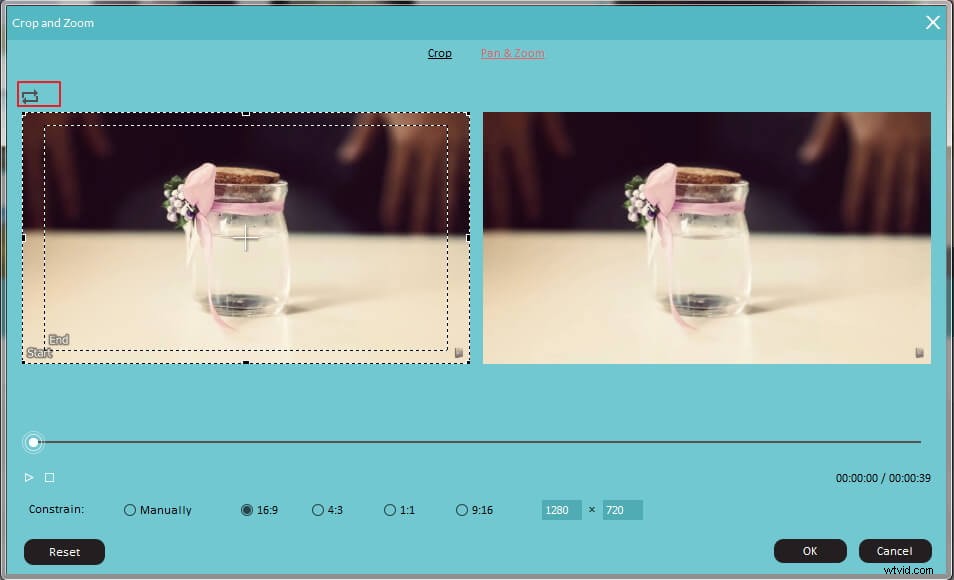
Para obtener información detallada sobre cómo hacer panorámica y zoom para crear el efecto Ken Burns, consulte Cómo obtener el efecto Ken Burns en su video.
Cómo acercar/alejar videos en Windows Movie Maker
Para que podamos aprender de manera efectiva cómo acercar/alejar videos en Windows Movie Make, abordaremos la edición en pasos. Antes de comenzar, es importante tener en cuenta que es posible que necesite una versión anterior de Windows Movie Maker:versión de Windows Movie Maker 6.0 o Windows Movie Maker 2012. Para verificar la versión de Windows Movie Maker, simplemente vaya a Acerca de Creador de películas en el menú principal de Movie Maker. La última versión es la versión 2012 (compilación 16.4.3528.0331).
En este artículo a continuación, le mostraré toda la información que necesita para acercar o alejar un video en Windows Movie Maker.
Artículo relacionado:Cómo crear un efecto Ken Burns en su foto y video>>
1. Acercar y alejar videos con Movie Maker 2012
Paso 1 Importar videos o fotos a Movie Maker
Haz clic en Agregar videos y fotos en la barra de herramientas para seleccionar y cargar el archivo multimedia en Movie Maker.
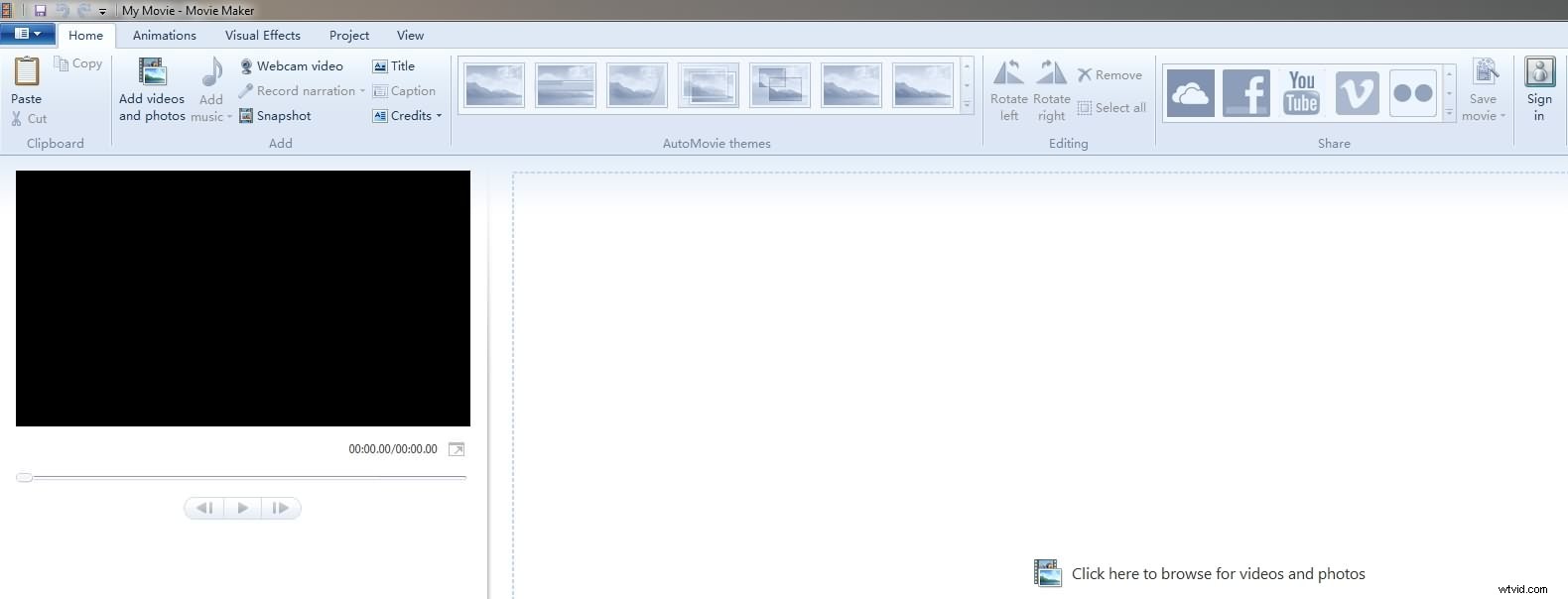
Paso 2 Seleccione el efecto Panorámico/Acercar/Alejar objetivo
Ve a las Animaciones pestaña y luego cambie a Panorámica y Zoom sección. Obtenga una vista previa de los efectos de panorámica y zoom preestablecidos y luego seleccione uno de destino.
Si solo desea desplazar el vídeo, utilice Solo desplazamiento. rasgo. Hay 10 efectos panorámicos preestablecidos, puede desplazarse hacia arriba o hacia abajo, o desplazarse hacia la izquierda y hacia la derecha. Además, también puede desplazarse hacia arriba por la izquierda o hacia la derecha por la parte inferior.
En el Acercar Efecto, puede elegir acercar y girar el video hacia la izquierda o hacia la derecha, así como acercar la parte superior, acercar la parte inferior o acercar el centro. Mientras que con el Alejar función, puede alejar la parte superior/inferior o alejar la parte superior derecha o la parte superior izquierda.
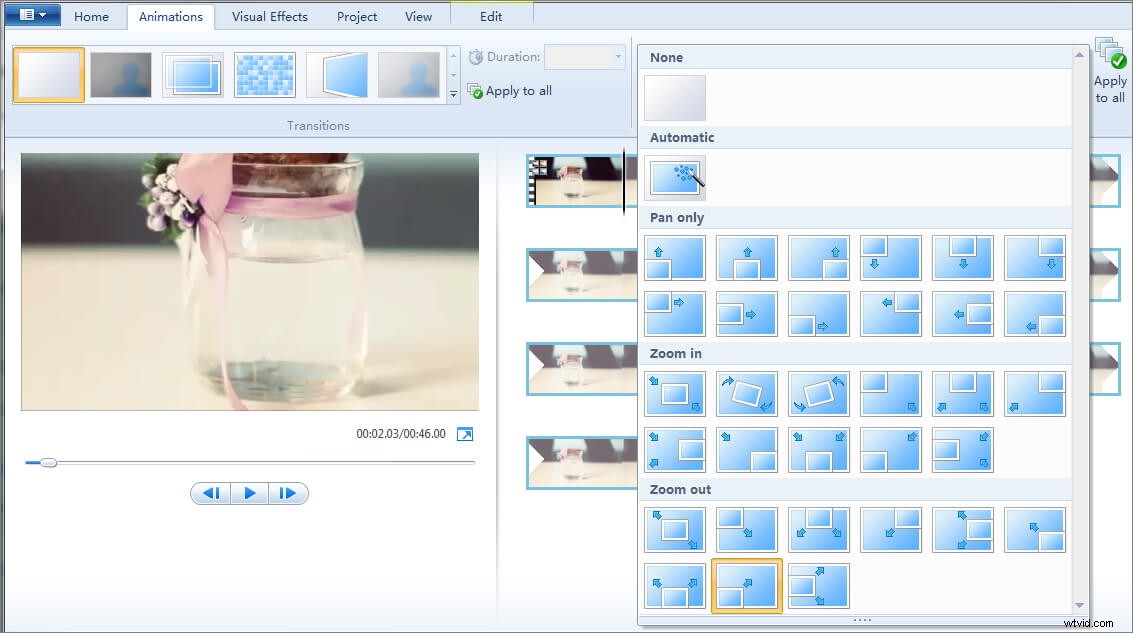
El efecto Panorámica o acercar o alejar seleccionado se aplicará a todos los fotogramas del vídeo, lo que también hace que el efecto de panorámica y zoom no sea tan visible. En este caso, para obtener un efecto de panorámica y zoom más visible, le recomendamos que divida los fotogramas primero y luego aplique el efecto Panorámica y Zoom a ciertos fotogramas.
Nota:Para acercar y alejar la línea de tiempo en Movie Maker, puede hacer clic con el botón derecho en los clips en la línea de tiempo y luego seleccionar la opción Acercar o Alejar del submenú, pero esto no acercará ni alejará el video.
Paso 3 Vista previa y guardar video
Ahora, puede obtener una vista previa del video ampliado y guardarlo en MP4 o MWV. Por cierto, en Windows Movie Maker 2012, también puede cargar el video en YouTube o Vimeo directamente o también grabarlo en un DVD.
2. Acercar/alejar videos con la versión 6.0 de Windows Movie Maker
Paso 1
Inicie Windows Movie Maker 6.0. Si aún no ha instalado el creador de películas, puede continuar y descargar esta versión actualizada desde el enlace aquí.
Nota: Es posible tener ambas versiones (2012 y 6.0) del cineasta al mismo tiempo.
Paso 2
Importe el archivo de video desde el directorio de su computadora (donde guardó el video). En la versión 6.0, haga clic en la opción "Importar medios" para importar su video.
Paso 3
Arrastre el video a la línea de tiempo y luego busque la opción de edición en el panel izquierdo. Hay 4 opciones allí:"Medios importados", "Efectos", "Transiciones" y "Títulos y créditos". Desea seleccionar la opción 'Efectos'.
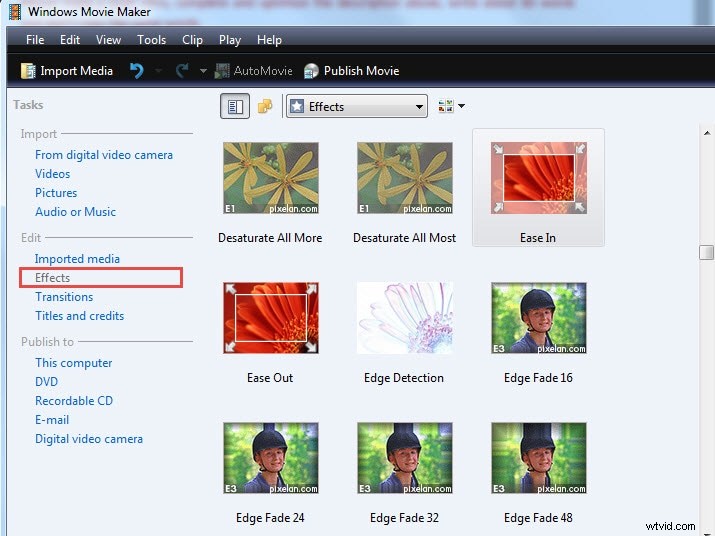
Paso 4
Se abrirá una nueva ventana de efectos, y allí verá varias opciones, como las funciones de "aceleración" y "desaceleración", que se utilizan esencialmente para hacer zoom. Seleccione si desea acercar o alejar la imagen en Windows Movie Maker utilizando cualquiera de estas dos opciones.
Paso 5
Supongamos que ha elegido la opción "alejar", se abrirá una nueva ventana en la que puede elegir entre diferentes opciones de reducción, como "alejar desde la parte inferior derecha", "alejar desde la parte superior izquierda", "alejar desde la parte superior derecha", etc. Para obtener una vista previa del efecto, haga doble clic en la opción que desea usar.
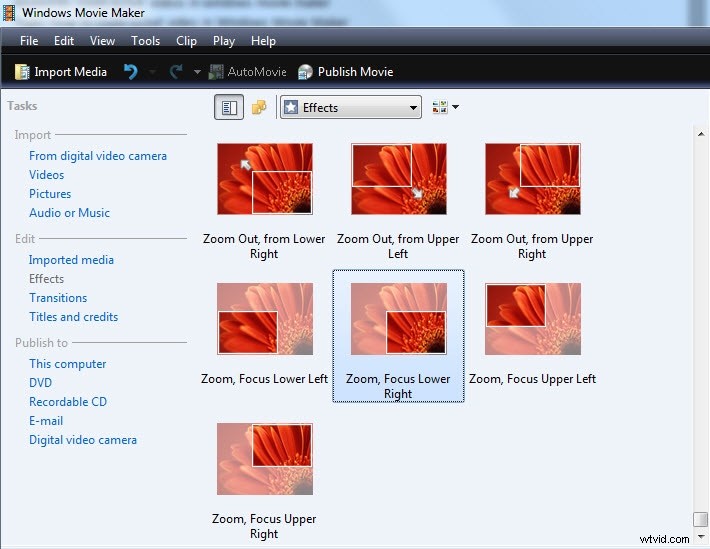
Paso 6
Para usar un zoom específico para acercar o alejar el video en el efecto de Windows Movie Maker, arrastre el efecto al video. Si no está satisfecho con el efecto, simplemente haga clic derecho en el video, elija la opción "efecto" y elimínelo.
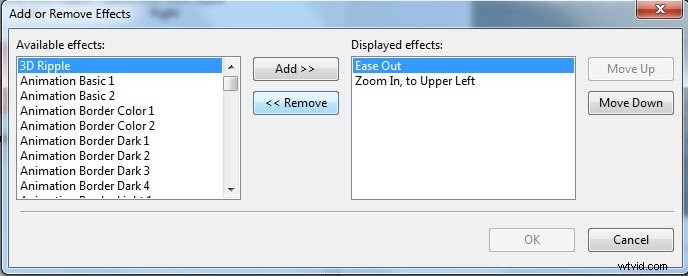
Conclusión
Agregar efectos de zoom y panorámica a los videoclips con Windows Movie Maker es fácil, pero también puede crear un efecto de panorámica y zoom más personalizado configurando el punto inicial y final con Wondershare Filmora. Además del efecto de panorámica y zoom, puedes hacer más en Filmora. Consulte nuestras selecciones de las mejores alternativas a Windows Movie Maker y elija el mejor software de edición de video según sus necesidades.
